Windows7の更新プログラムにてんやわんや|20160816
前回の続き。
台風で出掛けるのが面倒なので、無理な外出はせず自宅で腰を据えてPCに向き合うことに。
Windows7→10へのアップグレード作業2日目。
友人に頼まれて預かったPC(Windows7)は、最後のWindows updateが2015/6という、1年以上ほとんど使ってなかったPC。
7/29に、いきなりWindows10にアップグレードしようとして、失敗している。(壊れなくて良かった)
ちゃんと調べなかったわたしがダメなのだが、まずはWindows7の更新プログラムをきちんと入れておかないといけないらしい。
一応この時点でWindows10を後日インストールできるようにアップグレードの予約は入れておいた。
いま自分がやってることは、家を建てるために整地して基礎工事をやるみたいに、Win10にアップグレードする前にWin7を最新の状態にしておく、っていうイメージなのかな?
それにしても、更新プログラムが鬼のごとくたまっている。最新の網羅的なプログラムを1個インストールすれば解決するってもんじゃなくて、更新サボってると、いくつもいくつも入れなきゃいけないのがWindows。
Windows Updateを通常の手順でかけても、3時間以上経過してもいっこうに「更新プログラムの確認」が終わらず。。なんか、おかしいかも。
一旦あきらめて、別の方法を調べてみる。
かなり前の更新プログラムまで検索して遡らないといけないのかも、と思ったので、この際、Windows7クリーンインストールの場合の更新プログラムの適用方法を参考にすることに。
このPCの現状をみたところ、
Win7 SP1→更新済み
IE11→更新済み
の模様。
以下の記事を参考にさせていただきました。
windows7リカバリー後200個超の更新を失敗させない方法 | パソコンりかばり堂本舗
7SP1からロールアップKB3125574絡めて時短再セットアップ | パソコンりかばり堂本舗
優先的にインストールすべきプログラム6つを、Microsoft Updateカタログからダウンロードするようトライ。
このサイト、知らない。使ったことない。
IEで開かないとダメらしい。
→アドオンが実行できず、トップの画面から先に進まない
ここでこの記事を参考にしました。
Tech TIPS:更新プログラムを個別にダウンロードする(Microsoft Updateカタログ編) - @IT
→スタートメニューのIEを右クリックして管理者権限で開いてみる
→Microsoft Updateカタログの内容が見れるようになった
→上記6つのプログラムを検索してダウンロード
→ネット接続を切って、オフラインでインストール(そのほうが速いらしいので)
これで、とりあえず、6つはインストールできたみたい。
再起動→シャットダウン前に、更新プログラム100個以上のインストールがスタート。やった。。
しかし、肝心の時に電源コードの接触が悪かったのか、インストール途中で電源が落ちるという失態。。うわーこれはやばいかも壊れたかもーー。
あわてて起動→黒い画面出て英語でなんか言ってる
→Windowsの構成確認→起動、なんとかスタート画面に。ホッ。何とかなったのかな。。
改めて、Windows update を通常の手順で実行
→「更新プログラムを確認しています」のまま数時間経過。うへえ。。
→やっぱりおかしいかも、とあきらめて再起動
→シャットダウン前の画面で更新プログラム116個のインストールが始まる←Now!
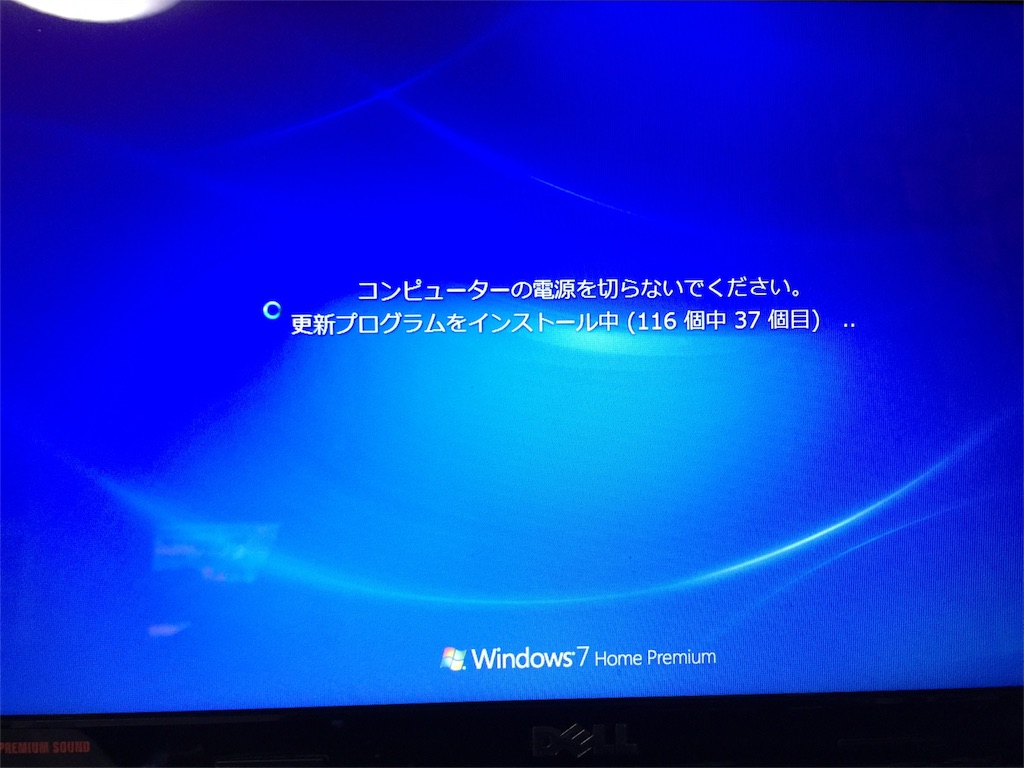
ここまでで丸1日。
もちろん、つきっきりではなくて、別のことしながら時々様子みてるんだけど。。
もしこれがちゃんと終われば、Win7はこれでなんとかなるかも…。
一時は心が折れそうになったけど、少し希望が見えました。。
素地が整っているパソコンで、Win10へのアップグレードを2時間ぐらいでするっと完了したWin7を7月に経験してるので、それと同じようにスムーズにいってくれれば。。。
作業が進んでくるとモチベーションも復活してくる。笑。
今日中にWin10のインストールまで終わるといいなーー! いやムリかな。。
がんばってみよう。。